关闭学校数据同步
备注
如果完成以下步骤,此过程将删除教育数据湖中的所有收集的数据以及已创建的所有流。 湖中的数据不可恢复,需要从一开始就重新加入。 此过程不会删除提供给租户Microsoft Entra ID 的数据。 如果还要删除 SDS 已发送到 entra ID Microsoft 的数据,则需要使用 Microsoft Entra 工具。
导航到“设置”页面。
从提供的列表中选择“ 打开/关闭Microsoft学校数据同步 ”,以打开浮出面板。
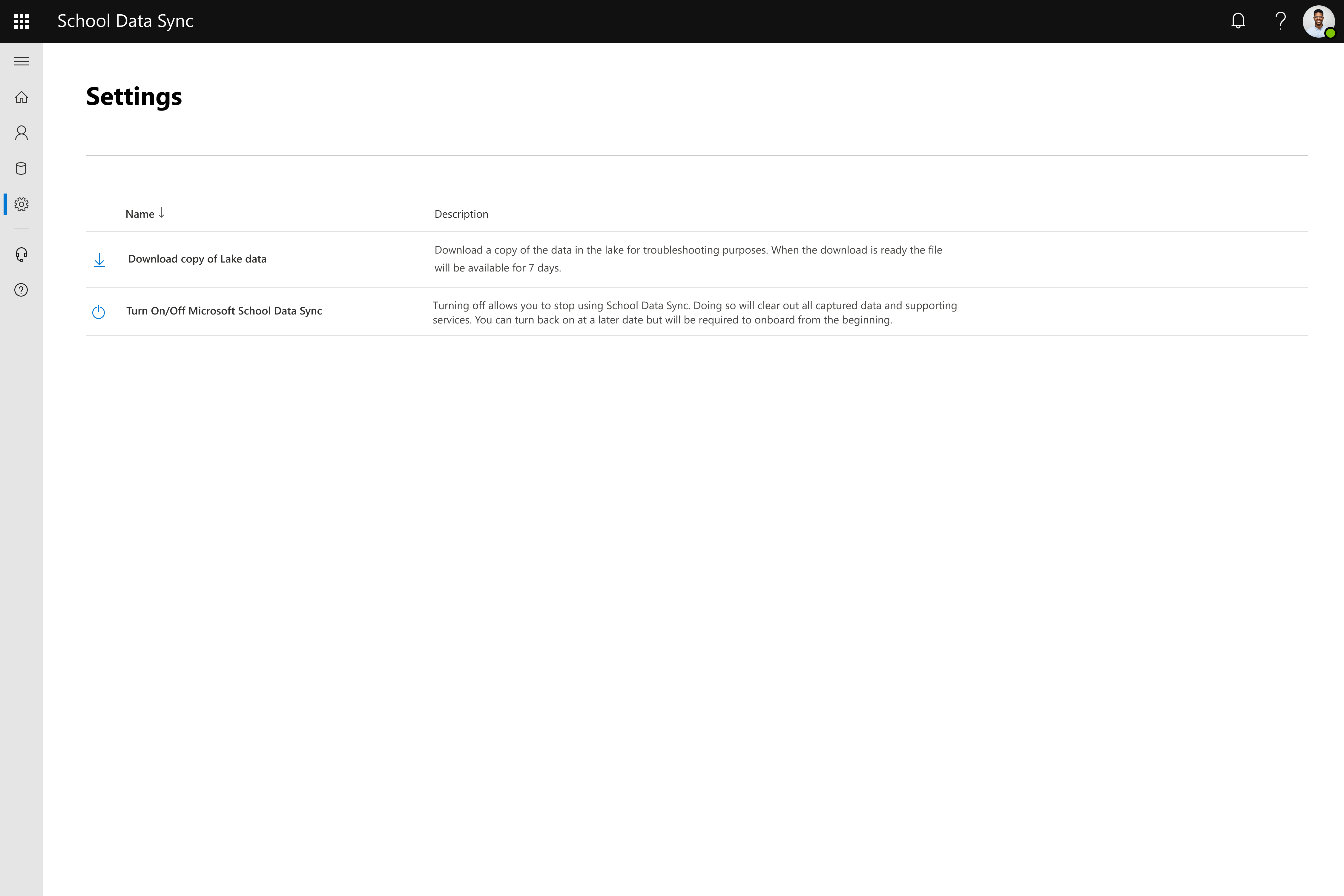
- 若要继续,请选择浮出控件底部的选项 “关闭Microsoft学校数据同步”。 如果不想继续,请选择“ 取消”。
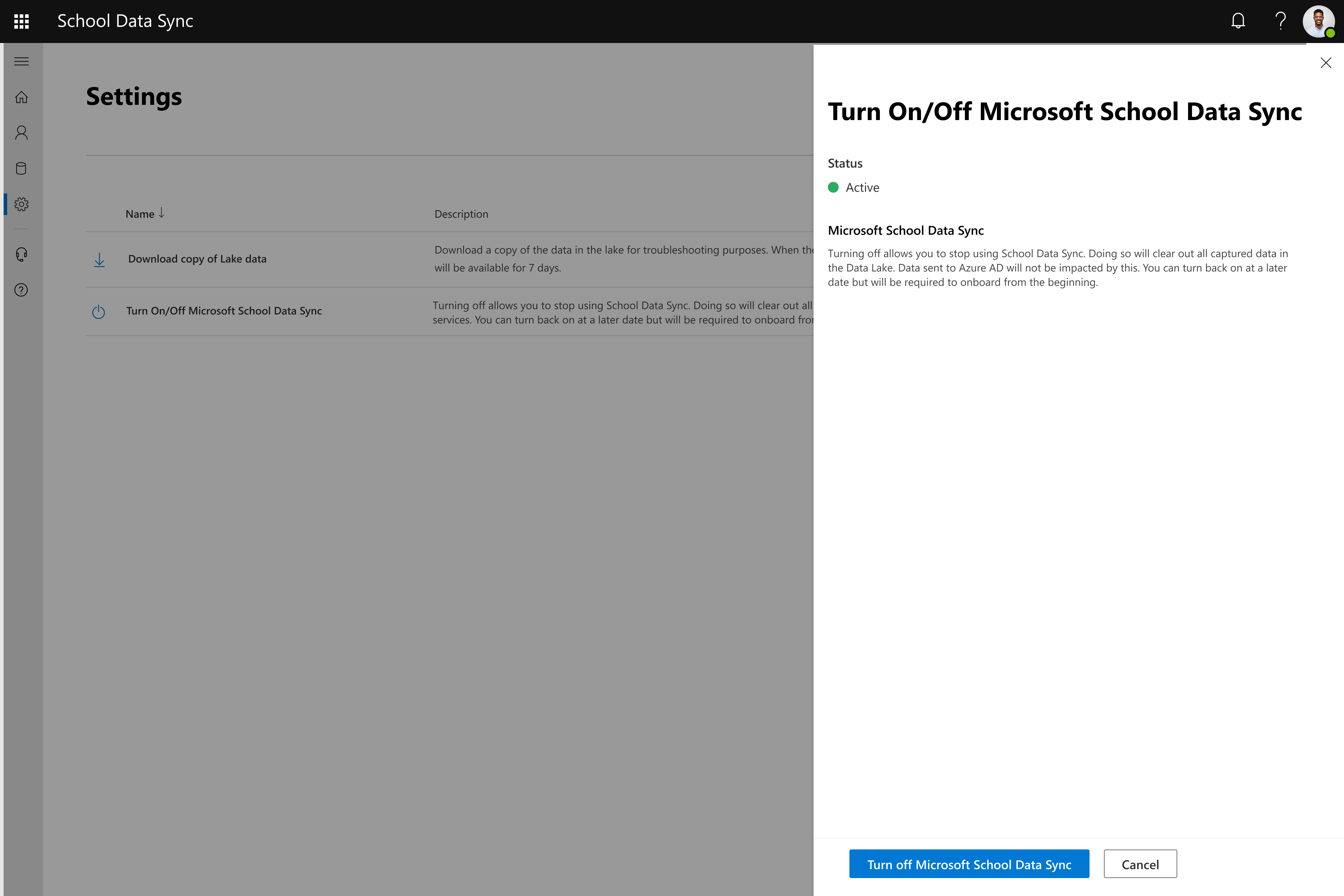
- 你将收到一个对话框,要求确认是否要关闭 SDS。 选择 “确认 ”以继续,或 选择“取消” 以放弃该过程。
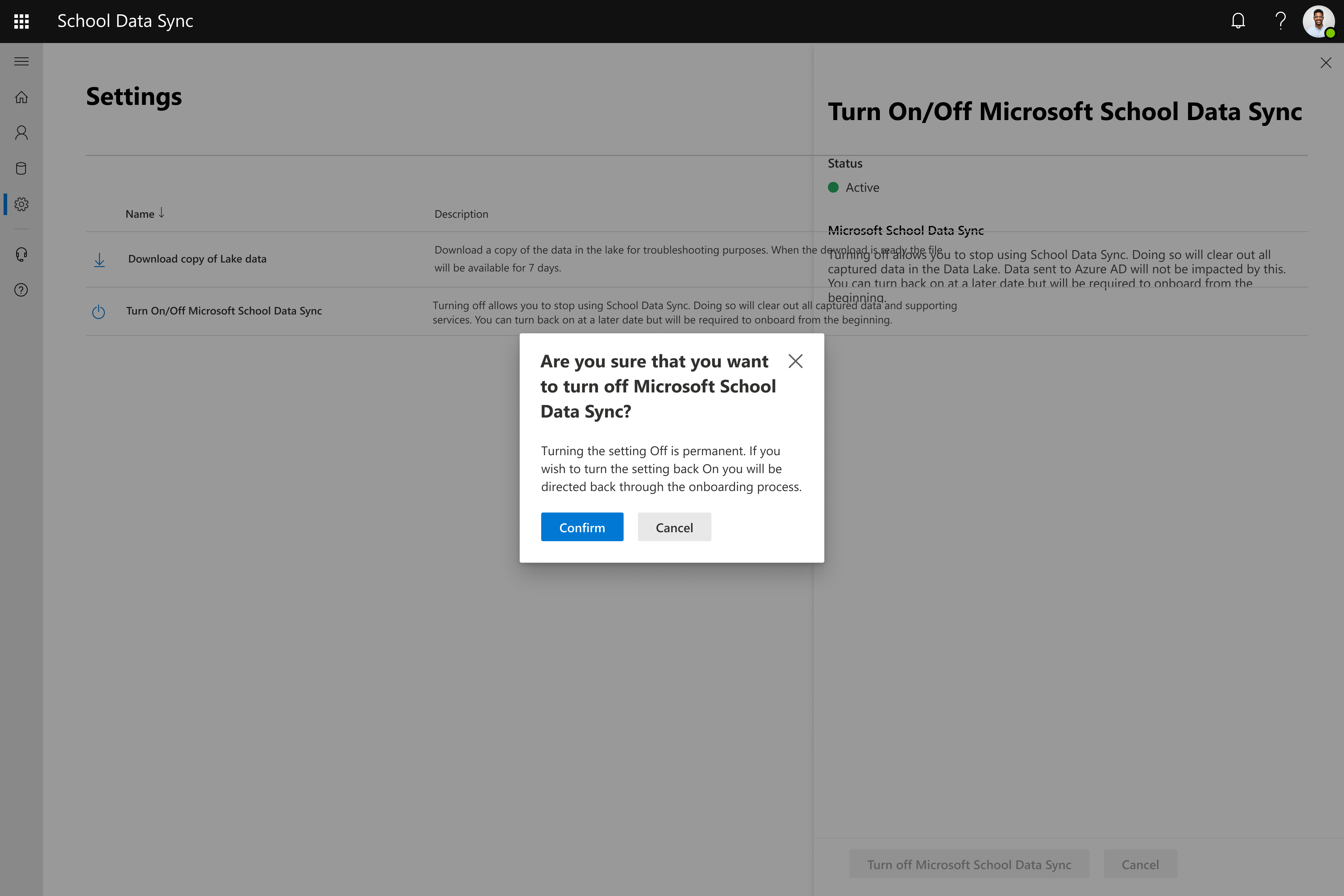
- 处理请求时,将显示进度通知。 等待该过程完成。
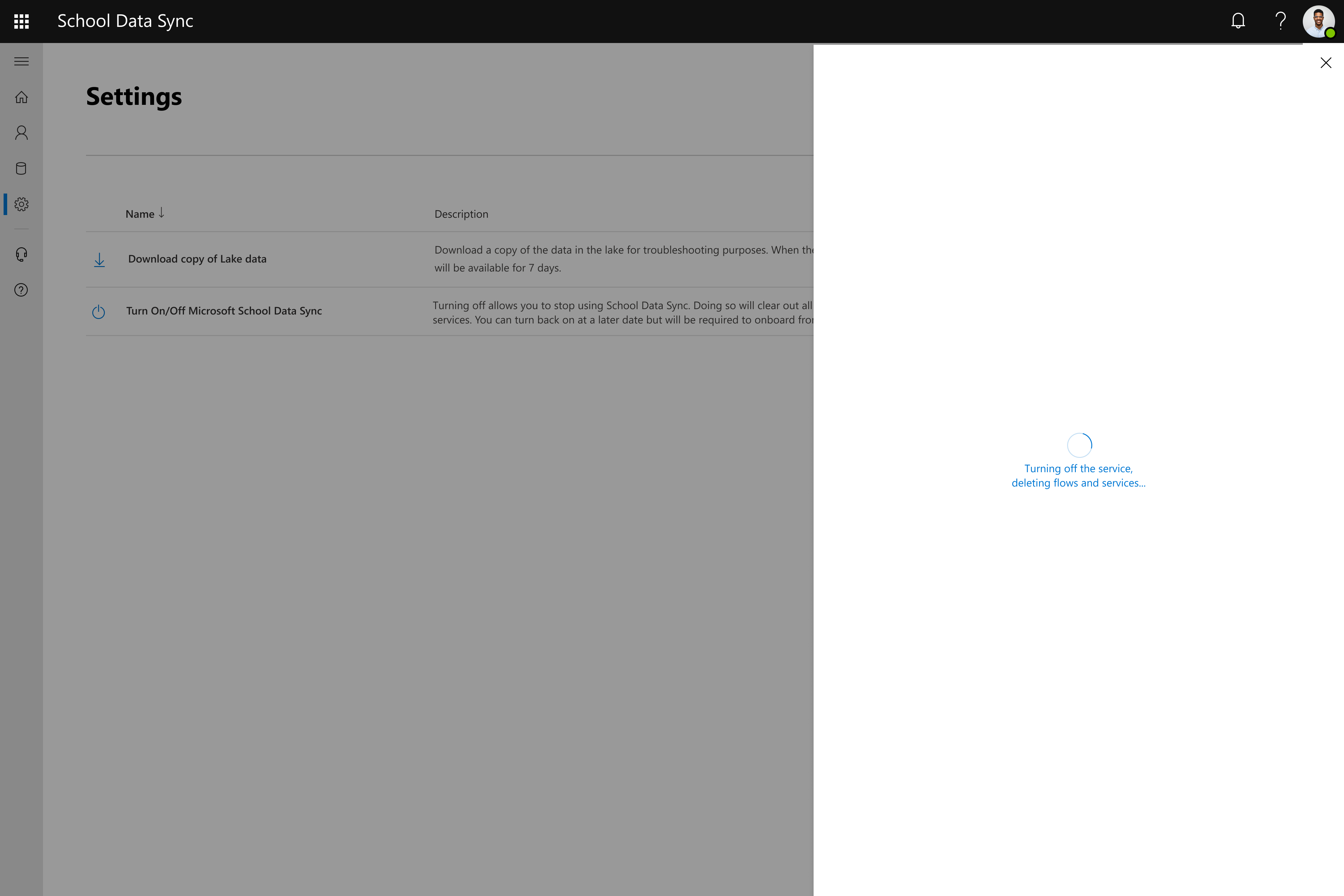
- 将显示一条通知,指示已收到删除请求。 选择“X”以关闭浮出面板。
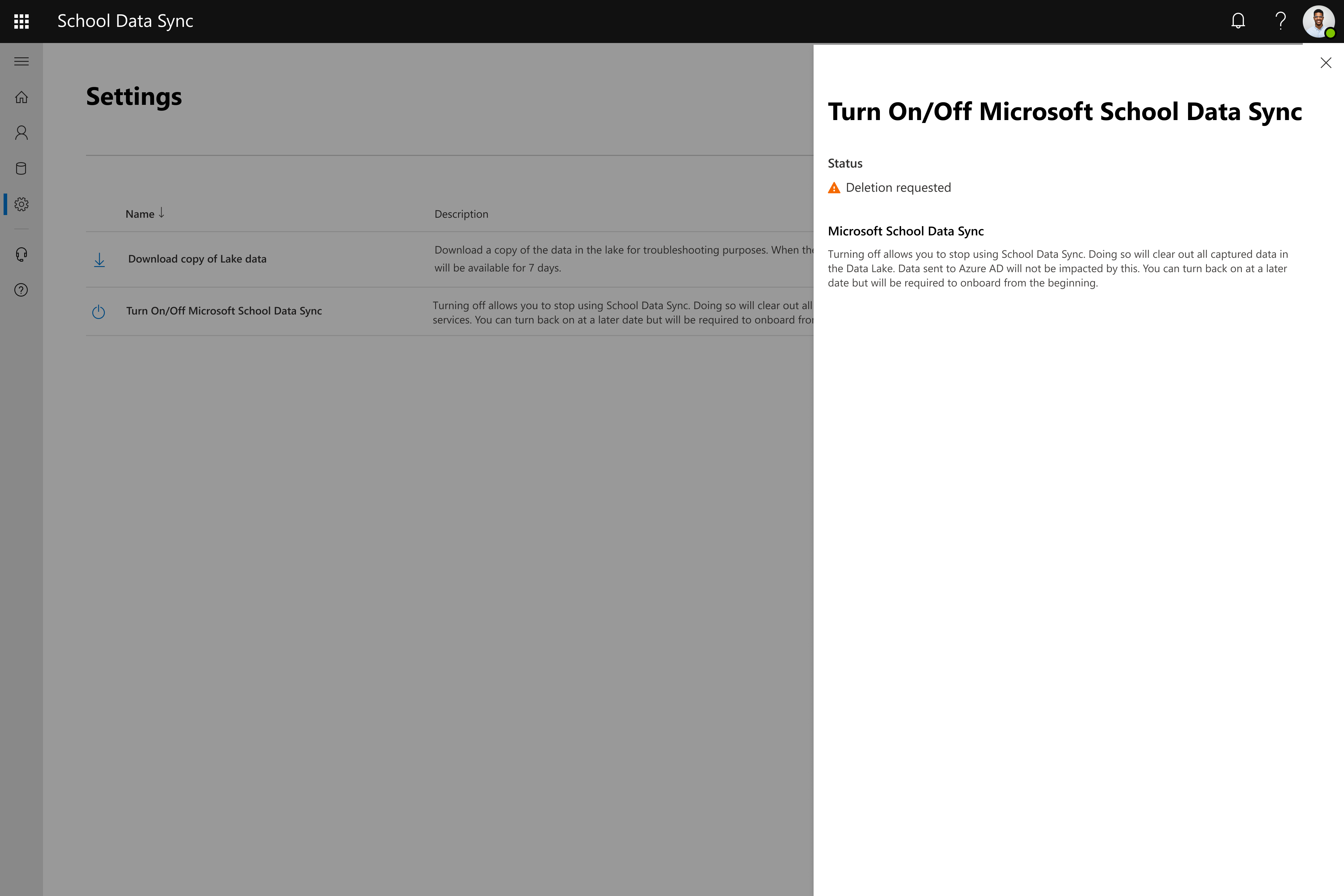
- 可以关闭浏览器或选项卡。